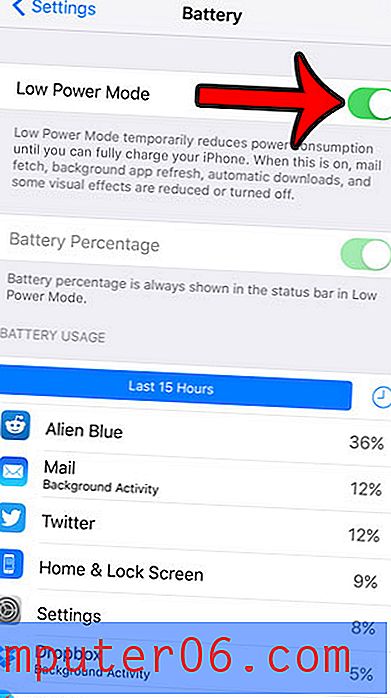Come inserire proiettili in Powerpoint 2010
L'obiettivo di quasi tutte le presentazioni di Powerpoint è presentare quante più informazioni possibili nel modo più semplice. Vuoi che il tuo pubblico assorba le tue informazioni, il che significa che dovrai impiegare alcuni strumenti visivi per renderlo il più semplice possibile. Questo può essere difficile, tuttavia, quando si lavora con molti dati. Un modo per superare una situazione del genere è attraverso l'uso di punti elenco, che rappresentano una soluzione efficace per separare facilmente le informazioni, senza richiedere troppo spazio aggiuntivo. Puoi imparare come inserire i proiettili in Powerpoint 2010 seguendo le istruzioni incluse nel tutorial di seguito.
Inserimento di un elenco puntato in Powerpoint 2010
Powerpoint 2010 ha un paio di diverse opzioni di elenco che è possibile utilizzare su qualsiasi diapositiva. È uno strumento molto efficace su una diapositiva di Powerpoint, quindi ci sono diverse opzioni di elenco che ti consentono di creare facilmente il layout di cui hai bisogno, incluso un elenco puntato.
Passaggio 1: aprire la presentazione di Powerpoint in cui si desidera inserire i punti elenco.
Passaggio 2: fai clic sulla diapositiva sul lato sinistro della finestra in cui desideri aggiungere un elenco puntato.
Passaggio 3: fare clic sulla scheda Home nella parte superiore della finestra.
Passaggio 4: fai clic sul menu a discesa Punti elenco nella sezione Paragrafo della barra multifunzione nella parte superiore della finestra, quindi scegli il tipo di punti elenco che desideri utilizzare.

Passaggio 5: fai clic sul punto della diapositiva in cui desideri iniziare l'elenco puntato.
Passaggio 6: digitare le informazioni da includere nel primo punto elenco, quindi premere Invio sulla tastiera per passare al punto successivo. Ripetere questo passaggio fino al completamento dell'elenco.
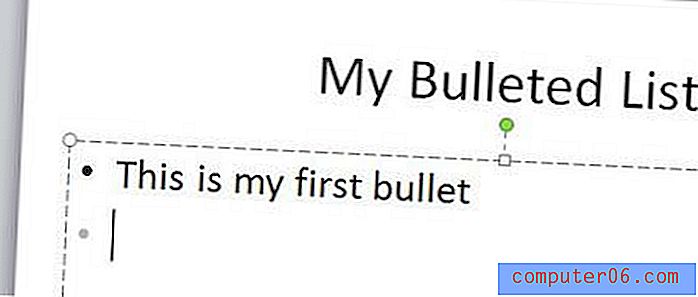
Se lo desideri, puoi anche trasformare le informazioni esistenti in un elenco puntato. Si noti, tuttavia, che Powerpoint inserirà i punti elenco in base alla posizione delle interruzioni di riga. Quindi, ad esempio, se hai selezionato un paragrafo e hai provato a trasformarlo in un elenco puntato, avresti un solo punto. È possibile convertire le informazioni esistenti in un elenco puntato utilizzando le informazioni di seguito.
Passaggio 1: fai clic sulla diapositiva sul lato sinistro della finestra che contiene le informazioni che desideri convertire in un elenco puntato.
Passaggio 2: utilizzare il mouse per evidenziare le informazioni che si desidera trasformare in un elenco.
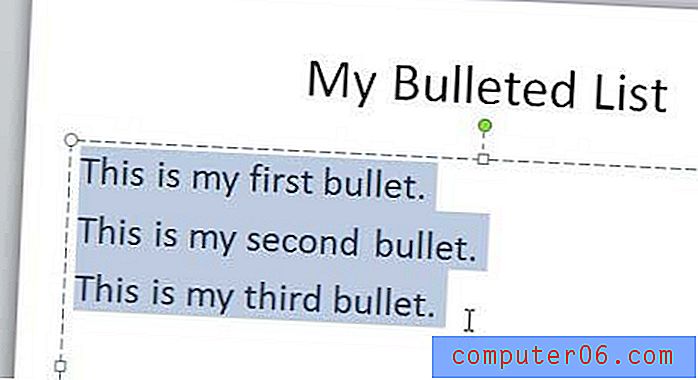
Passaggio 3: fai clic sulla scheda Home nella parte superiore della finestra, fai clic sul menu a discesa Punti elenco, quindi scegli il tipo di punti elenco che desideri per le informazioni selezionate.